
Ovládače grafických kariet NVIDIAnie je potrebné odstraňovať. Napríklad pri aktualizácii starých verzií sa automaticky nahradia nové. Napriek tomuto prístupu sa však v niektorých prípadoch vyskytujú poruchy spojené s aktualizáciami alebo problémy so systémom (konflikty ovládačov) pri výmene grafickej karty. A tu vyvstáva najnaliehavejšia otázka, ako úplne a úplne odstrániť ovládač NVIDIA. Nižšie sú uvedené najjednoduchšie a najrýchlejšie spôsoby, ako povoliť akémukoľvek používateľovi vykonávať tieto akcie.
Začnime s najjednoduchším. Predpokladajme, že automatická aktualizácia z nejakého dôvodu nefungovala. Čo robiť v tomto prípade?
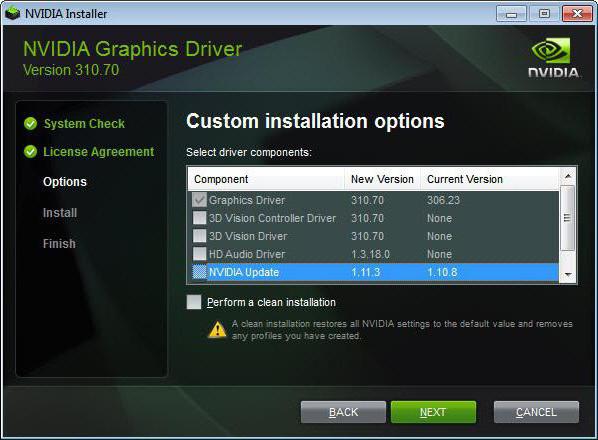
Для начала загружаем самый новый драйвер с oficiálnu webovú stránku vývojára a potom spustite inštalačný program. Keď sa zobrazí okno na výber typu inštalácie, použijeme vlastnú inštaláciu, po ktorej označíme „čistú“ inštaláciu. Ďalej len čakáme na koniec procesu. V takom prípade si môžete byť úplne istí, že staré profily a ovládače budú zo systému úplne odstránené a nahradené novou verziou.
Čo robiť, keď vyššie uvedené problémyspôsob nie je vyriešený. Ovládač môžete odstrániť zo Správcu zariadení, ale systém ho reštartuje po reštarte. V takom prípade musíte použiť štandardnú časť programov a komponentov v časti „Ovládací panel“.

Ako odinštalujem ovládač NVIDIA? Veľmi jednoduché!Musíte vybrať všetky súčasti NVIDIA zoradením podľa názvu vývojára a potom použiť štandardný postup odinštalovania. Je dôležité poznamenať, že táto metóda nie vždy odstráni hladko. Najprv je manuálne odstránenie každého komponentu príliš dlhá úloha. Po druhé, nie sú odinštalované všetky komponenty (veľa nevyžiadaných súborov, položky v systémovom registri atď.) Potom je hľadanie všetkého, čo po odinštalovaní zostane, nevďačná úloha.
Je lepšie vyhľadať pomoc od špecialistuprogramy, ktoré vykonávajú prácu pre používateľa počítačového systému. Dalo by sa samozrejme odporučiť aplikáciu Driver Sweeper, ktorá však funguje výlučne v systéme Windows 7 a starších verziách systému, ale nepodporuje ôsmu a desiatu úpravu. Ako potom postupovať?

Pre takúto situáciu je otázkou, ako ju odstrániťOvládač NVIDIA je úplne a úplne vyriešený pomocou univerzálneho programu Display Driver Uninstaller. Je pravda, že všetky akcie sa musia vykonávať iba v bezpečnom režime. Program automaticky detekuje režim bootovania systému a pri normálnom štarte vyzve používateľa na prepnutie do bezpečného režimu. Potom obslužný program automaticky zistí všetky dostupné komponenty a odinštaluje ich bez zásahu používateľa. Táto aplikácia je tiež pohodlná v tom, že môže dokonca odmietnuť používať PhysX.

Rovnako zaujímavé riešenie otázky akona odstránenie ovládača NVIDIA je použitie najsilnejšieho svojho druhu iObit Uninstaller. Ak sa pozriete na sekciu s programami, všimnete si, že sa trochu podobá štandardnému vzhľadu podobnej sekcie pre Windows. Rozdiel je v tom, že tu môžete vybrať všetky komponenty naraz, potom sa spustí štandardný postup odinštalovania a potom bude nasledovať výkonná kontrola, počas ktorej budú identifikované všetky zvyšné súbory a kľúče registra. Na dokončenie procesu odinštalovania musíte vymazať všetky nájdené objekty a zaškrtnúť políčko vedľa riadku zničenia súboru.
To je všetko na odinštalovanie ovládačov.Tieto riešenia, ktoré využívajú štandardnú metodiku a špeciálne programy, sa nevzťahujú iba na softvérové produkty a grafické čipy NVIDIA. Dajú sa ľahko použiť na odinštalovanie ovládačov akýchkoľvek iných zariadení a program iObit Uninstaller sa dá použiť aj na softvérové komponenty, nehovoriac o najrôznejších paneloch v prehľadávačoch atď.


























